この度は、選んでいただきました
I-O DATA様、zigsow様に
深く感謝の意を表します!
● 外観、パッケージ内容と基本仕様
● 接続方法
● 自宅での接続 (ノートPC、デスクトップPC、タブレットPC)
● 実験室での接続(ノートPC、デスクトップPC、タブレットPC)
● ホテルでの接続(ノートPC、タブレットPC)
● 同時接続台数、使用距離と伝送速度(電波強度)の関係
実にコンパクトな本体で、かさばらず、バッグは勿論、Tシャツのポケットに入れてもOK。ただ、LANケーブルとUSBケーブルも一緒に持ち運ばなければ使えないので、基本はバッグに入れるだろう。
・伝送速度 nテクノロジー:最大150Mbps
IEEE802.11g:最大54Mbps
IEEE802.11b:最大11Mbps
・無線LANに接続できる機器の台数 推奨4台
・無線LAN到達距離 約10m(使用環境により異なる)
・外形寸法 約42(W)×56(D)×16(H)mm ※突起部含まず
・質量(本体のみ) 約25g
・SSID マルチ
・無線出力: ?W
・電源 DC5V
・消費電流 最大420mA → 下記のLogetic製USB接続無線LANアダプタの約1.8倍
使用機材:
▲ ノートパソコン
ThinkPad X60 Tablet
ThinkPad X200
ThinkPad Edge E520
FMV Biblo MG55UD1
HP6730b
VAIO VPCSB28FJ
▲ デスクトップパソコン
▲ Androidタブレット
▲ 自宅の無線LANルータ
▲ 実験室で使っているUSB接続無線LANアダプタ
・送信出力 10mW/MHz以下
・入力電圧 DC+5.0V
・消費電流(定格) 230mA
■ 接続方法
ハードの接続:
USBは必ずしもパソコンのUSBポートでなければならないわけではない。給電力十分なUSB-ACアダプタでも使える。
MP3プレイヤーのUSB-ACアダプタを使ってみた:
接続のソフト設定:
・無線LAN設定画面から接続を設定
・WPSボタンによる接続設定
・AndroidタブレットのQRコードによる接続設定
Windows PCの場合、OSによって多少違いはあるが、PIN入力以外はさほど面倒ではない。
※ インターネット接続速度はUSENのスピードテストサービスを利用した。
▲ XPの場合
下図の3ステップで簡単に接続できる:
本製品の出荷時に設定されたSSIDがAirPort*****とGame*****も認識された。(取り説には前者の1つとあるが)
▲ Vistaの場合、
デスクトップ右下のタスクバーにあるネットワーク接続アイコンを右クリックし、「ネットワークに接続または切断」を選択すると、現在の接続状態と接続可能な無線LANリストが表示される:
XPの場合と同じように、AirPort*****を選択し(反転させる)、「接続」をクリックしたところ、
のように、あらかじめ本体のWPSボタンを押しただけで、数秒で簡単に接続できるが、押さないままだと、失敗する。
▲ Windows 7の場合
図のように、本体のWPSボタンを押さないと、Game*****というSSIDしか認識されないが、WPSボタンを3秒以上押すことで、AirPort*****というSSIDが認識されるので、それを選択して「接続」をクリックすれば、自動的に接続が確立される。
▲ Androidタブレットの場合
QRコネクト I-O DATA DEVICE, INC.
からI-O DATA社提供の簡単接続アプリをダウンロードしインストールすることで、PINコード入力する手間が省ける。
残念ながら、自分の場合はエラーが発生してできなかった:
でも、PINコード入力も一回登録すれば、記憶させることで次回は自動になるから、手間は一回だけ。
■ 本体の設定
Internet Explorer(IE)にデフォルトの192.168.0.1と入力すれば、設定画面が開く。
SSIDおよびその通知・非通知設定、パスワード設定など機能が揃っている。
★★★ 非常に重要 ★★★
WPS接続を有効にした場合、PINコードの入力が不要なため、電波の届く範囲内に悪意のある人がVista、Win7またはAndroidでQRコネクトを使えば、こちらのSSIDに簡単に接続できてしまうので、SSIDを非通知に設定したほうがいいかも知れない!杞憂かな?
■ 現在のネットワーク:
LAN接続ネットワーク
■ 本製品による無線LAN接続
3台のノートPC、FMV MG55UD1、HP6730bとThinkPad X200を同時に接続した:
それぞれの接続速度:
USENのスピードテストサービスで測定した。
のように、小さな本製品によるインターネット接続速度は普通の無線LANルータWN-GDN/Rとほぼ同じレベルだ。
自宅では接続機器がそれほど離れているわけではないので、接続が遅いという感じがほとんどしなかった。
■ 現在の無線LANネットワーク
自分が使っている複数のパソコンの相互接続のために、Logetic製無線LANアダプタ/11n/USB/用途別/PC用 LAN-WN11/U2を接続したパソコンの有線LAN接続に対しインターネット接続の共有を設定した上、添付のLogitecソフトでソフトウエアアクセスポイントに設定して運営している。
このデスクトップPCにも同じLogetic製無線LANアダプタ/11n/USB/用途別/PC用 LAN-WN11/U2を接続しているが、距離と壁の影響で電波が弱く、切れやすく、普通のネット記事などの閲覧にはぎりぎり使えるが、ちょっとした動画の閲覧や、Windowsやソフトウエアの更新などはほとんど使えない状態だった。
■ 本製品による接続
▲ デスクトップ1
XP。
0.5メートル、Logetic製USB接続無線LANアダプタ
内蔵ではなく、出力の小さいUSB接続アダプタながら、快適な速度が得られた。
▲ デスクトップ2
XP。
廊下をはさみ、10メートルほど別の部屋にあり、Logetic製USB接続無線LANアダプタを使用。
電波が弱いと表示されながらも、快適な速度が得られていた。
▲ VAIOノートPC
Win7。
▲ LENOVOノートPC X60 Tablet
XP。
すぐ側で使用。
さすがに近いから、さらに快適。
▲ AndroidタブレットPC
距離によってインターネット接続速度が変わった:
比較:
北九州出張の機会があった。小倉駅近くの某ビジネスホテルに泊まったので、早速接続してみた。
案の定、試さなくてもわかったことで、すんなり接続できた。
自宅での設定のままで、ノートPCのThinkPad X60 Tabletの接続が一発できた。如果の画像は自宅のときとほとんど変わらないが、載せておく:
同時に、タブレットPCも自宅の設定のまま接続できた。
ただ一つ、ちょっと気に不思議なことがあった:
いつもはノートPCのほうが速かったのに、このホテルではタブレットPCのほうが速かった。しかも、ノートPCがルータから0.5メートルしか離れていなくて、3メートルほど離れているタブレットPCのほうが3倍ほども速かった。
■ 給電
給電のためにパソコンに接続する必要があるので、LANケーブルもつながっているため、パソコンの持ち運びが不便なのだ。
△ 余っているMP4プレイヤーのUSB給電ACアダプタ
で給電してみたところ、インターネット、WPSと電源ランプが点灯したにも関わらず、パソコンからはSSIDが認識されず、使えなかった。
ルータの消費電力:
・電圧 DC5V
・消費電流 最大420mA
このアダプタの給電能力:
・電圧 DC 5±0.5V
・電流 500±50mA
ぎりぎりだから、だめだったのか?
△ つい先日購入のブルートゥースヘッドセット
のUSB給電ACアダプタを試したところ、見事にできた。こちらの給電能力は5DV、1Aで、余裕だ。
これができると、給電のためにパソコンに接続しなくてもいいので、パソコンの持ち運びがもっと自由にできる。
■ 持ち歩き
気軽に携帯できる無線LAN化デバイスとして非常に役立つ。
PINコード入力であれ、WPS接続であれ、QRコネクトであれ、接続端末(パソコン、タブレット、ゲーム機など)は一回設定して、プロファイルを記憶させておけば、どこに持っていっても、有線LAN接続さえできれば、無線LANアクセスポイントのように機能してくれるので、複数台の端末を同時接続して使える。
● よかった点
・外出先などではPINコード入力を省けるWPS接続は確かに便利
・USB無線LANアダプタより出力が高いため、複数台の10メートル程度離れた場所での接続もOK
● 改善してほしいところ
・LANケーブルとUSBケーブルとも、細くて柔らかい、もう少し長いものにしてほしい
贅沢かもしれないが、下記を要望したい:
・持ち運びケースかポーチ
・もう少しパワーがほしい
・USB給電ACアダプタがほしい→パソコンに接続しなくてもいい→自由度が大きい


















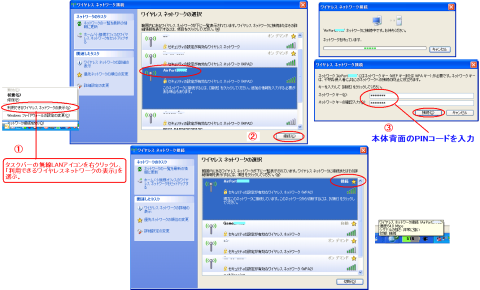

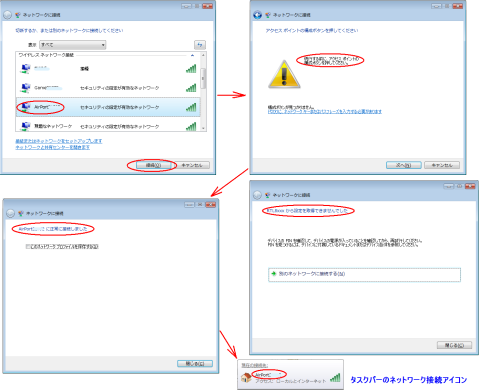
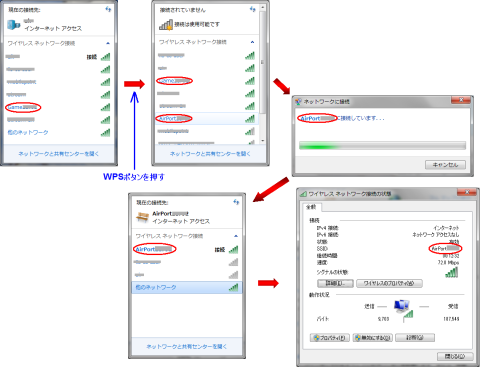

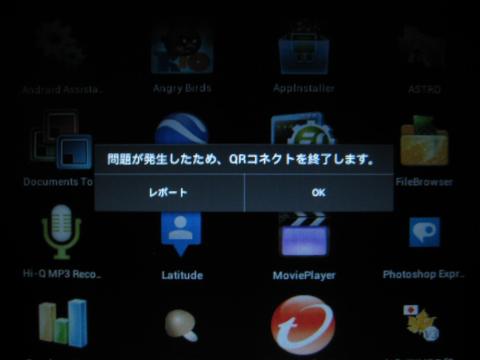
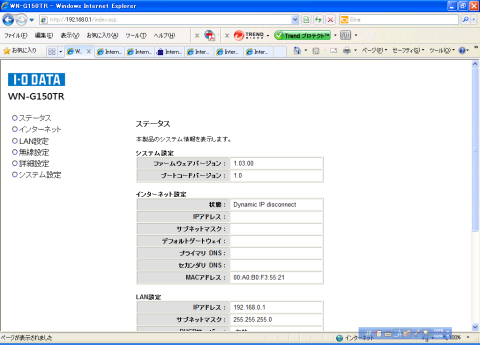
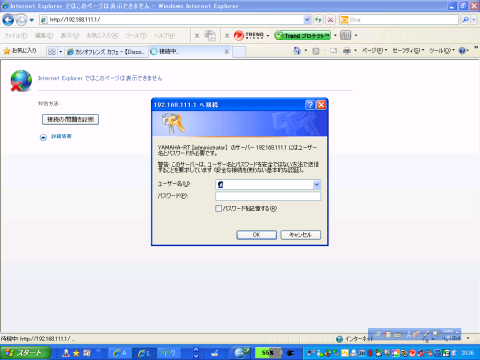

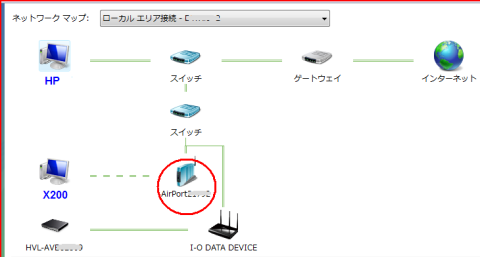
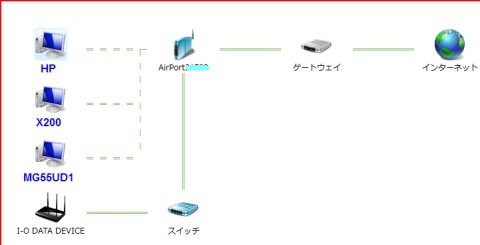
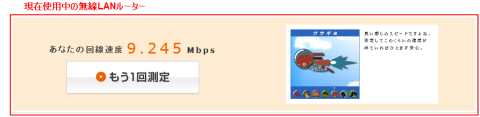
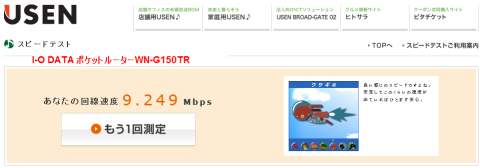

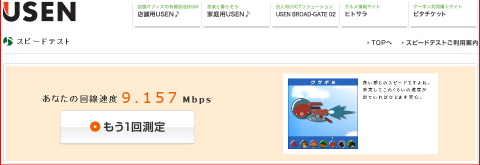

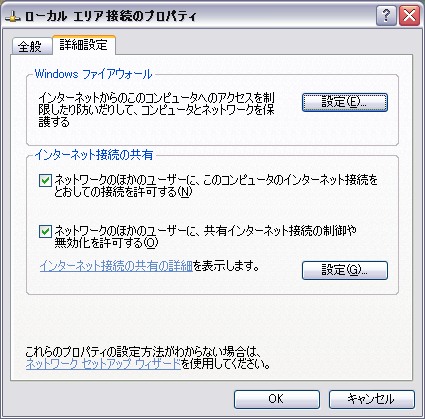
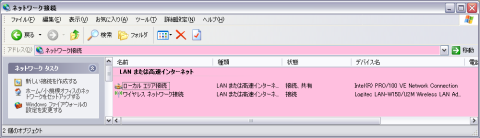
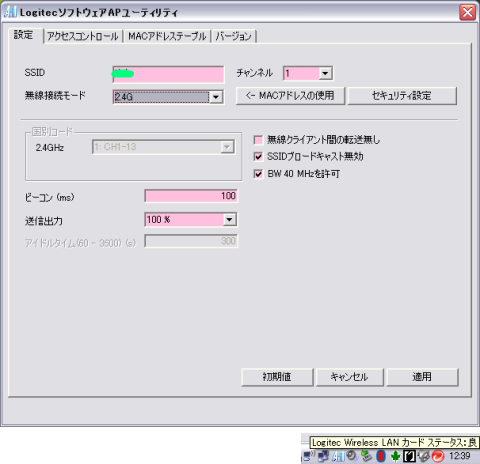

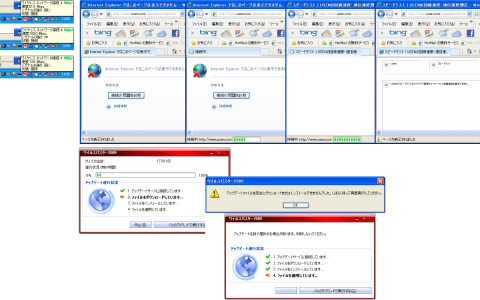
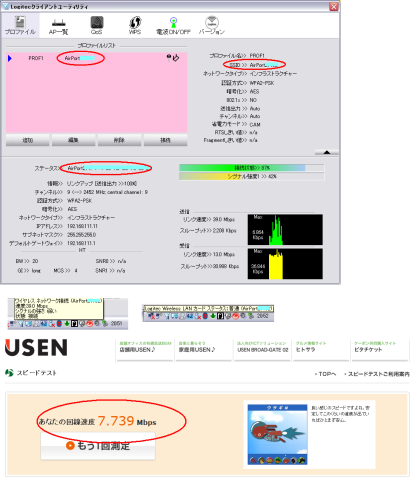


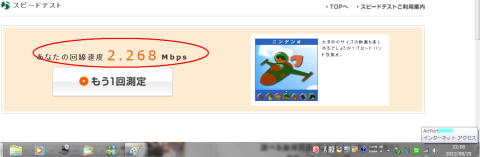
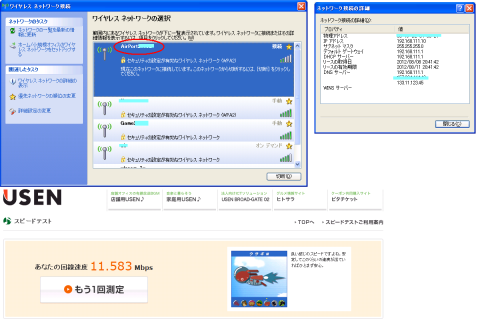
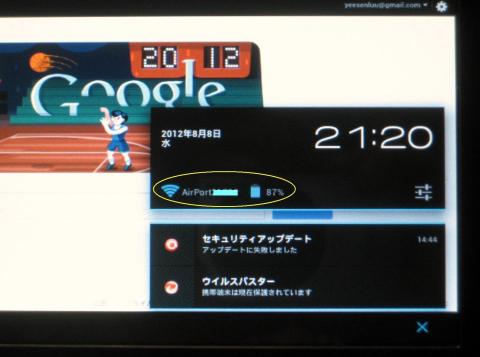
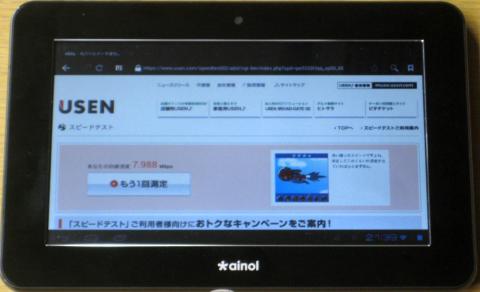
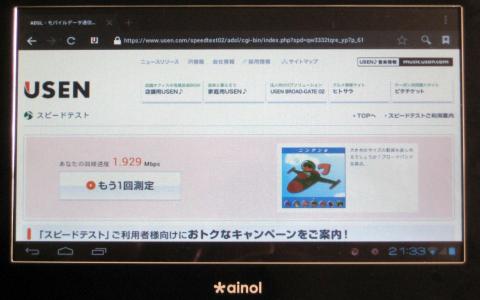
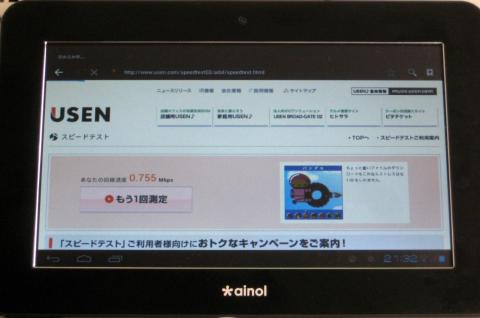

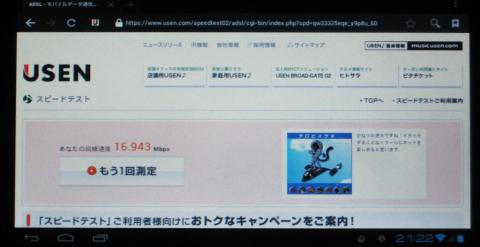


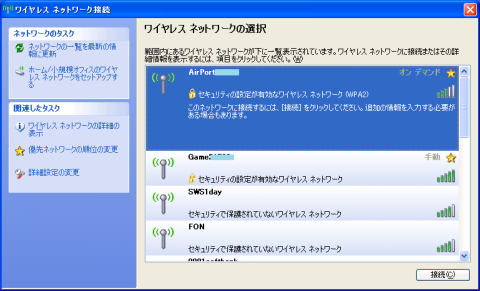
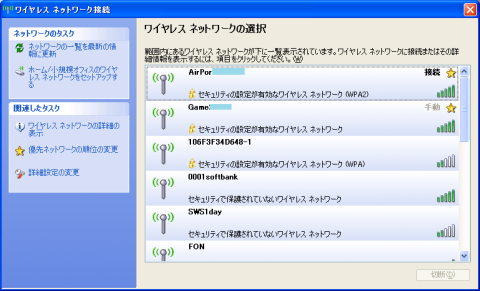
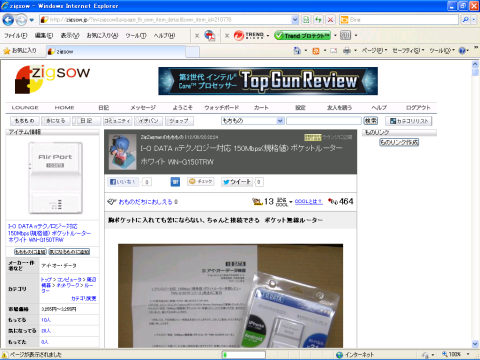

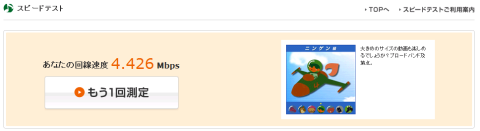








ZIGSOWにログインするとコメントやこのアイテムを持っているユーザー全員に質問できます。